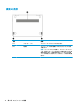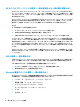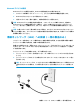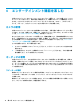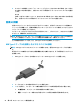User guide
▲
タスクバーの検索ボックスに「コントロール」と入力して、[コントロール パネル]→[ハードウェ
アとサウンド]の順に選択し、お使いのシステムに固有のオーディオ コントロール パネルを選択
します。
または
[スタート]ボタンを右クリックして、[コントロール パネル]→[ハードウェアとサウンド]の順に選
択し、お使いのシステムに固有のオーディオ コントロール パネルを選択します。
動画の視聴
お使いのコンピューターはパワフルなビデオ デバイスであり、お気に入りの Web サイトの動画のス
トリーミングを視聴したり、動画や映画をダウンロードしてネットワークに接続していないときにコ
ンピューター上で視聴したりできます。
コンピューターのビデオ コネクタのどれかに外付けモニター、プロジェクター、またはテレビを接続
することで、視聴の楽しみが広がります。
重要:外付けデバイスが、正しいケーブルを使用してコンピューター上の正しいコネクタに接続され
ていることを確認してください。デバイスの製造元の説明書に沿って操作してください。
ビデオ機能の使用について詳しくは、[HP Support Assistant]を参照してください。
USB Type-C ケーブルを使用したビデオ デバイスの接続
注記:USB Type-C デバイスをコンピューターに
接続するには
、別売
の
USB Type-C ケーブルが
必要で
す。
外付けデバイスの画面にビデオまたは高解像度の出力を表示するには、以下の操作を行ってデバイス
を接続します。
1. USB Type-C ケーブルの一方の端をコンピューターの USB Type-C ポートに接続します。
2. ケーブルのもう一方の端を外付けデバイスに接続します。
3. f4 キーを押すと、コンピューターの表示画面が以下の 4 つの表示状態の間で切り替わります。
●
PC 画面のみ: コンピューター本体の画面にのみ表示します。
●
複製: コンピューター本体および外付けデバイスの両方の画面に同時に表示します。
20
第 4 章 エンターテインメント機能を
楽しむ